1、用Excel 2007打开一个待处理的工作表,也就是原始数据,如图所示。这里我们要计算的是材料的金额。

2、首先计算第一种勤崞擒啶材料“方钢”的金额。它的计算结果应该放在D3单元格中,我们就先选中D3单元格。操作:选中D3单元格,即用鼠标左键去单击D列3行交叉处的单元格,此时鼠标为白色加号形状,如图所示:

3、现在开始计算。“方钢”的金额=数量×单价。操作:先在选中的D3单元格内输入=(是不是和计算数学题一样哪^ -^),上方的编辑栏中会同时出现=,如图所示:
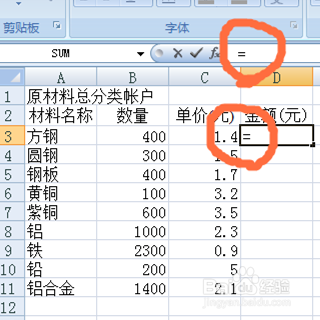
4、操作:接着鼠标左键单击方钢数量400所在的单元格,在D3单元格中会自动显示所选单元格的地址B3,编辑栏同步显示,当然也可以直接在编辑栏中编辑。如图所示:
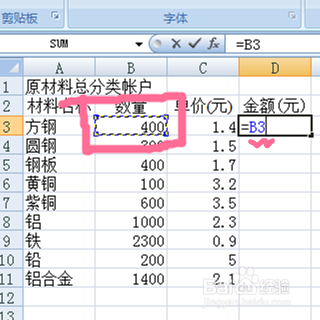
5、按照计算公式(金额=墙绅褡孛数量×单价)来计算。公式中的乘号×在计算机中要用*代替。操作:输入*,输入后鼠番舸榆毛标左键单击方钢单价1.4所在的单元格(即C3),会在D3中出现C3,现在方钢的计算公式输入完毕。如图所示:

6、现在D3单元格显示为=B3*C3,我们再次确认公式正确。接下来该得到结果了。操作:单击编辑栏左侧的√,得到方钢金额。


7、介绍填充柄。当前选中的是D3单元格,会有一个黑框,在其右下角有个小黑点,这就是填充柄,它可以复制之前使用的公式。当鼠标移上去时会变成黑色+。如图所示:

8、填充,计算剩余材料的金额。操作:当鼠标变成黑色+时,按下鼠标左键不放,向下拖动,直拖到最后一个材料铝合金所在行再松开鼠标。(双击填充炳也可以实现填充操作)。如图所示:
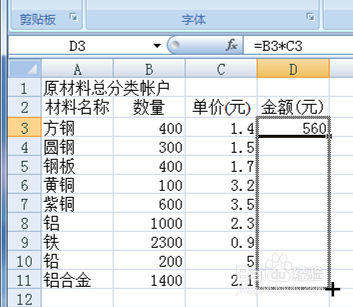
9、此时将会得到全部结果。看,是不是从D3单元格到D11单元格都填充了数据。
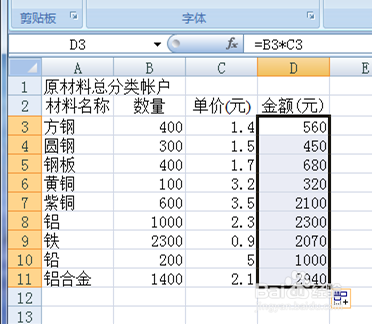
10、我们可以单击D列中任何一个单元格来验证。比如选中D11单元格,在D11中会显示最后结果,在编辑栏中会显示计算公式=B11*C11,正确。
